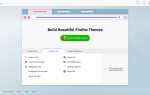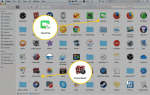Это руководство предназначено только для пользователей, использующих веб-браузер Maxthon в операционных системах Windows.
Maxthon, как и в случае с большинством браузеров, собирает и записывает значительный объем данных при работе в Интернете. Это включает в себя историю посещенных вами сайтов, временные интернет-файлы (также известные как кеш) и файлы cookie. В зависимости от ваших привычек просмотра, часть этой информации может считаться конфиденциальной. Примером этого могут быть учетные данные, сохраненные в файле cookie. Из-за потенциальной природы этих компонентов данных у вас может возникнуть желание удалить их с жесткого диска.
К счастью, Maxthon облегчает удаление этой информации. Этот пошаговый учебник проведет вас через процесс, описывая каждый частный тип данных по пути. Сначала нажмите на кнопку главного меню Maxthon, расположенную в верхнем правом углу и представленную тремя пунктирными линиями. Когда появится раскрывающееся меню, выберите параметр «Очистить данные просмотра». Вы также можете использовать следующую комбинацию клавиш вместо выбора этого пункта меню: CTRL + SHIFT + DELETE.
Должно появиться диалоговое окно очистки данных браузера Maxthon, перекрывающее окно браузера. Перечислено несколько частных компонентов данных, каждый из которых сопровождается флажком. Они заключаются в следующем.
- Очистить историю браузера: По умолчанию в истории посещенных страниц хранятся записи обо всех посещенных вами веб-сайтах. Вы можете просмотреть эту запись, выбрав «История» в главном меню Maxthon.
- Очистить адресную строку истории: Интеллектуальная адресная строка Maxthon может быть настроена на отображение избранного, истории просмотров или их комбинации.
- Очистить последнюю сессию: Данные последнего сеанса Maxthon содержат все вкладки браузера, которые вы не закрывали при последнем выходе из приложения.
- Очистить историю загрузок: По умолчанию Maxthon хранит записи о каждом файле, который вы загружаете через браузер, включая такие данные, как размер каждой загрузки.
- Удалить файлы кеша: По умолчанию Maxthon использует свой кэш для хранения изображений, страниц и URL-адресов недавно посещенных веб-страниц. Используя кеш, браузер может отображать эти страницы намного быстрее при последующих посещениях сайта, загружая изображения и т. Д. Локально из кеша, а не с самого веб-сервера.
- Удалить куки: Файл cookie — это текстовый файл, который помещается на ваш жесткий диск при посещении определенных сайтов. Каждый файл cookie используется для сообщения веб-серверу, когда вы возвращаетесь на его веб-страницу. Файлы cookie могут быть полезны для запоминания определенных настроек на веб-сайте, а также важной информации, такой как учетные данные для входа.
Теперь, когда вы знакомы с каждым из перечисленных компонентов личных данных, следующий шаг — убедиться, что все элементы, которые вы хотите удалить, сопровождаются галочкой. Когда вы будете готовы удалить личные данные Maxthon, нажмите кнопку «Очистить сейчас». Если вы хотите автоматически очищать свои личные данные при каждом закрытии Maxthon, установите флажок рядом с параметром «Очистить автоматически при выходе».